SSH客户端
SSH客户端
- WinSCP + PuTTY
- 下载地址
- 安装
- MobaXterm
- FinalShell
- Git-bash
WinSCP + PuTTY
下载地址
- PuTTY: a free SSH and Telnet client
https://www.chiark.greenend.org.uk/~sgtatham/putty/latest.html - WinSCP
https://winscp.net/eng/download.php
安装
WinSCP下安装包,一路下一步搞定。我装在了D:\Program Files (x86)\WinSCP。(新手建议用安装版,喜欢折腾的也可以下 绿色版Portable executables 不带中文包,要自己下)PuTTY直下载完整绿色包解压到D:\Program Files (x86)\WinSCP\PuTTY即可,WinSCP安装时自带了pageant.exe、puttygen.exe覆盖掉即可。- 运行
WinSCP热键Ctrl + Alt + P打开工选项窗口,设置PuTTY的位置
- 修改日志位置
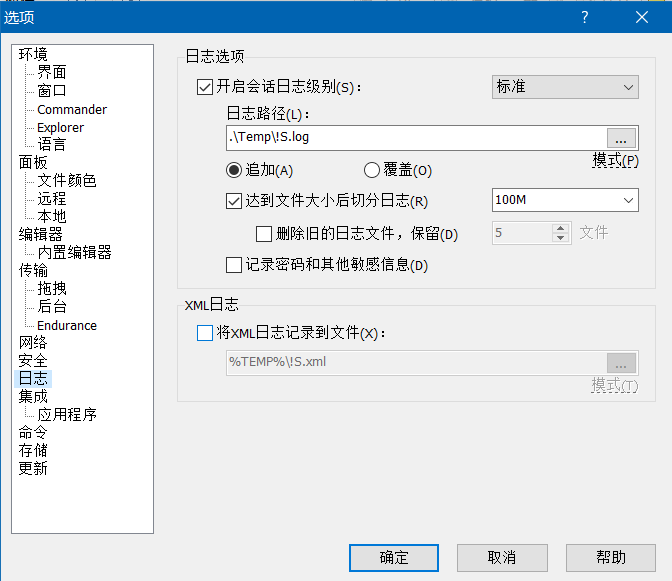
- 配置存储路径

- 本地默认目录
会话》站点》站点管理》选择一个会话》编辑》高级》根据自己喜好设置。(勾选记住上次使用的目录 ,基本就够了)
MobaXterm
https://mobaxterm.mobatek.net
FinalShell
http://www.hostbuf.com/t/988.html
高级版要收费。
Git-bash
https://git-scm.com/downloads
git相信都装了吧,直接git-bash.exe发送个快捷方式,添加上参数指定服务器IP:"D:\Program Files\Git\git-bash.exe" -c "ssh root@192.168.31.110"
如此只需要Ctrl+F12运行然后就只要输入密码即可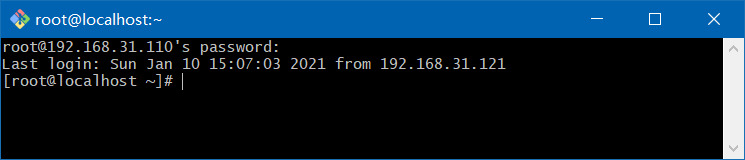


























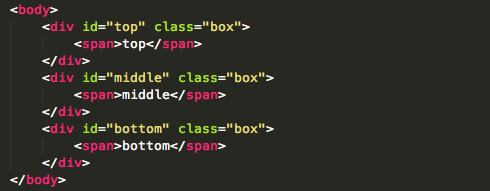


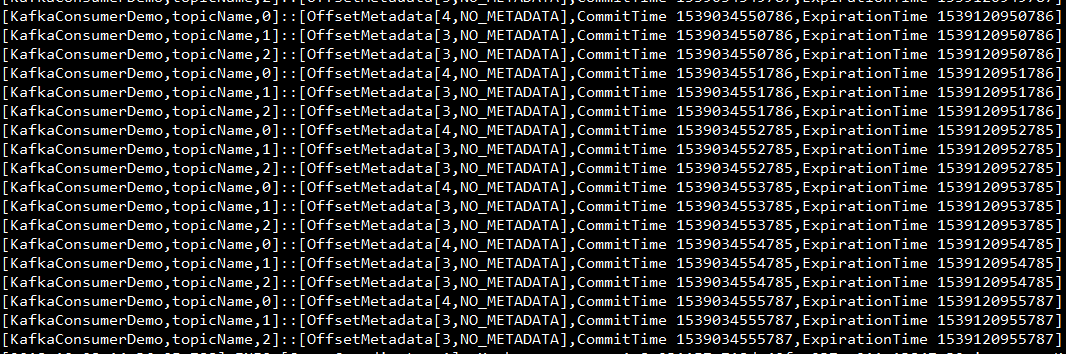

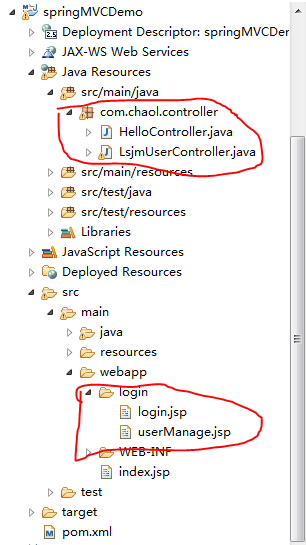



还没有评论,来说两句吧...